
El היכולת להתקין אפליקציות לא רשמיות בטלוויזיה חכמה של סמסונג זה אולי הכרחי היום. מעל הכל, כי בשנים האחרונות צצו שורה של אפליקציות שימושיות ביותר ובאמצעותן תוכלו להפיק הרבה מהטלוויזיה החכמה של סמסונג.
כדאי לזכור שלא תמיד מומלצת הורדת אפליקציות לא ידועות או זרות מחנות סמסונג. חשוב שתמיד תאמת את מקור האפליקציה שברצונך להתקין ומי יצר אותה.
היבטים חשובים בעת התקנת אפליקציות לא רשמיות בטלוויזיה חכמה של סמסונג
כפי שכבר ציינו, יש כמה אפליקציות שאינך יכול להתקין מחנות samsung. זה יכול לקרות מכיוון שלאפליקציות מסוימות יש הגבלות מדינה או שאינן תואמות לחלוטין לדגמים מסוימים. עם זאת, על ידי התקנה מ-USB אתה יכול לעקוף את ההגבלות הללו.
אתה צריך לזכור שלפני שמתחילים בתהליך זה, יש לך כמה סיכוני נזק. מכיוון שחלק מהאפליקציות של צד שלישי עשויות לכלול וירוסים שמדביקים את מערכת ההפעלה שיכולים אפילו ליצור זרימה של המידע שלנו לצדדים שלישיים.
מה שאתה צריך לעשות זה לדעת איזה דגם של טלוויזיה יש לך, שכן בהתאם לכך אתה יכול לדעת איזה יישום אתה יכול להוריד בטלוויזיה שלך. זה קורה מכיוון שלטלוויזיות עם מערכת ההפעלה Tizen יש יישומים שונים בהתאם לדגם הטלוויזיה.
לזיהוי דגם הטלוויזיה שלך בלבד עליך לאמת את האות המופיעה אחרי המספר המציין את האינצ'ים של הטלוויזיה. נכון להיום, קיימות יישומים לדגמי J, K, M, N, Q, R ו-T. כמו גם יישומים לדגמי E, S, F, H, J4 ו-J52.
בדיוק כמו שצריך הפעל את האפשרות להפעלת התקנת אפליקציות ממקורות לא ידועים, שכן אם לא תעשה זאת, לא תוכל להתקין את היישומים שברצונך שיהיו בטלוויזיה שלך.
שלבים להפעלת התקנת יישומים ממקור לא ידוע

כדי להיות מסוגל להתקין יישומים ממקור לא ידוע עליך להפעיל פונקציה זו בטלוויזיה החכמה של סמסונג. להלן השלבים שעליך לבצע כדי להשיג זאת:
- הדבר הראשון שעליך לעשות הוא הפעל את הטלוויזיה החכמה שלך, בדרך כלל כאילו הוא הולך לראות טלוויזיה.
- עכשיו אתה צריך ללכת למסך הבית, ואז אתה צריך ללכת ל"הגדרות" כדי לחפש את הקטע "כללי".
- כשנכנסים לקטע כללי יש לבחור בלשונית האישית ובה יש לחפש את הסעיף אבטחה.
- בכניסה לאבטחה עליך לחפש את האפשרות "תצורת מקורות לא ידועים”, אפילו לידו יש מתג שאתה רק צריך להפעיל.
לאחר שתבצע את השלבים הבאים תוכל להתקין יישומים ממקורות אחרים מלבד החנות הרשמית של סמסונג.
שלבים להתקנת אפליקציות לא רשמיות בטלוויזיה חכמה של Samsung עם USB
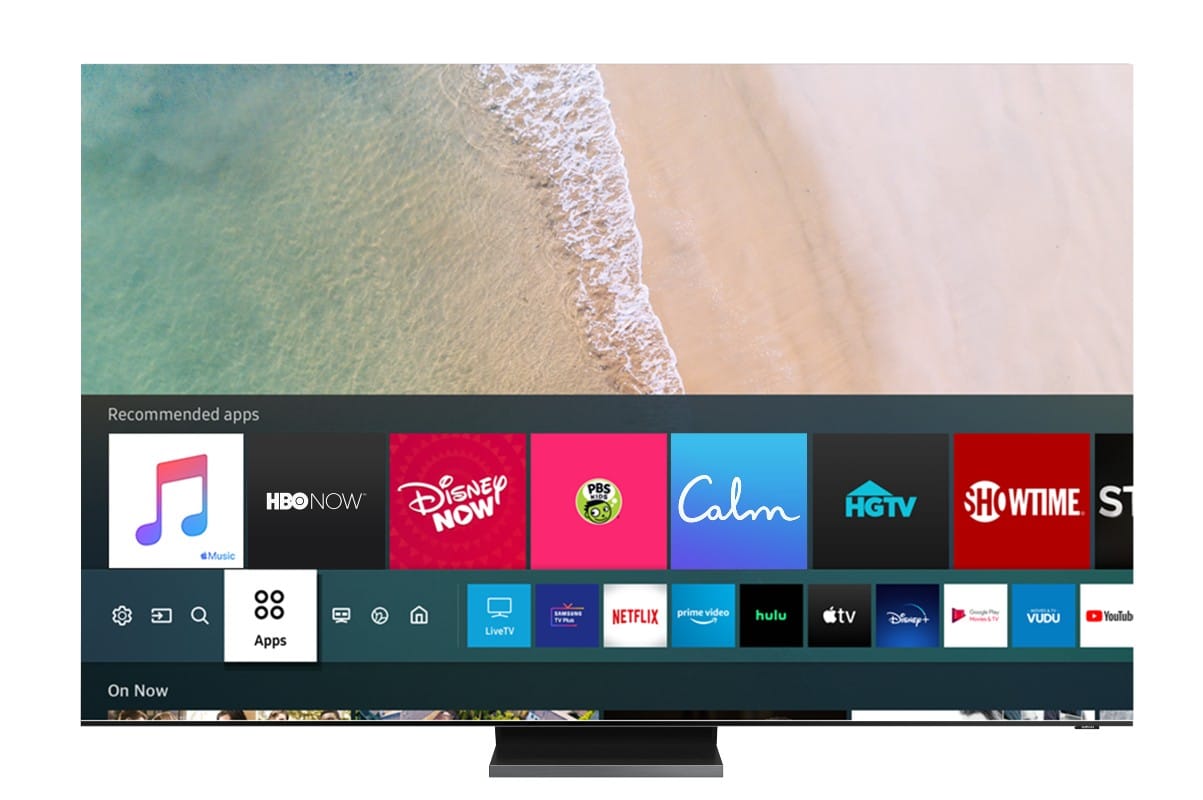
כדי להיות מסוגל להתקין אפליקציות לא רשמיות בטלוויזיה חכמה של Samsung דרך יציאת ה-USBעליך לבצע את הצעדים הבאים:
- הדבר הראשון שעליך לעשות הוא אתר את האפליקציה שברצונך להתקין בטלוויזיה החכמה, לשם כך יש צורך לחפש את המתקין דרך האינטרנט. מכיוון שזו לא אפליקציה רשמית, לא תמצא אותה באמצעים מסורתיים. זכור להוריד אפליקציות מדפים שיש להם הפניות טובות ולמנוע וירוס להדביק את הטלוויזיה שלך.
- לאחר שהורדת את האפליקציה אתה חייב הכן את ה-USB כך שהטלוויזיה החכמה שלך תוכל לזהות אותו ותוכל להפעיל את האפליקציה. כדי להכין את ה-USB יש לפרמט אותו בפורמט FAT32.
- ברגע שכבר נתת את פורמט FAT32, עליך להעביר את הקובץ של האפליקציה שכבר הורדת. אלה בדרך כלל דחוסים, אם זה המקרה עליך לבטל את הדחיסה שלהם ב-USB.
- כעת עליך לעבור לתפריט של הטלוויזיה החכמה שלך ו השבת עדכונים אוטומטיים, זאת כדי למנוע מהטלוויזיה לחפש דרך לעדכן את האפליקציה שאתה הולך להוריד. מאחר שעושה זאת עלול להתנגש עם מערכת ההפעלה Tizen.
- עכשיו עליך לחבר את זיכרון ה-USB לטלוויזיה החכמה ואתה אמור לראות באופן אוטומטי הודעה על המסך שהאפליקציה מותקנת. לאחר שהאפליקציה תסיים את ההתקנה, תוכל להשתמש בה ללא כל בעיה.
יש לקחת בחשבון שייתכן שההודעה לא תופיע, אם זה המקרה נתק את הזיכרון והכנס אותו ליציאה אחרת של הטלוויזיה. אם ההודעה עדיין לא מופיעה, ייתכן שהאפליקציה בהחלט לא תהיה תואמת לטלוויזיה החכמה של סמסונג.
שלבים להתקנת אפליקציות לא רשמיות בטלוויזיה החכמה של סמסונג עם מצב מפתחים

למקרה שלא תצליח עם ההליך עם מקל USB, אתה יכול לבחור במצב מפתח. עם זאת, אם אינך אדם בעל ידע בתכנות, אל תפנה לשיטה זו.
עכשיו, אם כבר יש לך ידע מוקדם בתכנות, אתה יכול להשתמש בזה אפשרות נוספת להתקנת אפליקציות לא רשמיות ב-Samsung Smart TV. על מנת להשתמש בו, עליך להוריד את ערכת פיתוח האפליקציות של סמסונג עבור Smart TV ולהתקין אותה במחשב.
אז אתה חייב להפעיל מצב מפתח, כדי להשיג זאת יש צורך להדליק את הטלוויזיה ולחפש את אפשרות ההגדרות. מאוחר יותר חפש את האפשרות Smart Hub והפעל אותהלאחר ההפעלה, חפש את אפשרות האפליקציות ב-Smart Hub. כאשר הם מבקשים ממך קוד, עליך להזין את המספרים 12345, אשר משמש בדרך כלל את המותג סמסונג בטלוויזיות שלו.
כאשר תזין את הקוד, ייפתח חלון חדש, בו תראה את האפשרות "מצב מפתחים". כדי שתוכל להפעיל את האפשרות הזו, אתה רק צריך להזיז את המתג והכל יהיה מוכן.
ברגע שזה נעשה עליך להזין את ה-IP של המחשב שהתחברת לרשת המקומית שבה אתה מפעיל את ערכת המפתחים של Samsung. על ידי חיבורו תוכלו לבצע Sideload מהמחשב וכך לבדוק את יישומי הצד השלישי שאתם רוצים.
אתה צריך לזכור, זה האחרון הוא תהליך מסובך למדי, אשר אנו ממליצים לבצע רק אם יש לך את הידע המתאים.